管理者は、次のように見出しのテキストの色を調整することにより、さまざまなオプションでポップアップルーレットのレイアウトを完全にカスタマイズできます。
クーポンルーレットは、サイトにルーレットを追加してお客様をひきつけます。
このマーケティングツールを使用して、顧客を引き付け、楽しく魅力的な方法で割引を提供することで売上を増やします。
ルーレットが表示されるタイミングを定義できます。
ログインした顧客は、ルーレットを回転させて、ストアの割引や無料ダウンロードを獲得できます。
ルーレットで割引提供
ただ単に、割引券を渡したり、割引セールを行うよりもルーレットやくじ引きなどで、景品として渡したほうがお客様もワクワク感があり楽しめます。
昔も現在でも抽選会などは集客力があり、最近では高額商品が少数に当選するよりも、外れてお客様が不快に思わないように少額商品にして幅広く当選させる傾向にあります。
抽選会では、あくまでもお客様が自分でルーレットを回したり、止めたり、自分でくじを引いたりと、お客様自身が自分で決めておこなうことも運試しとなり、盛り上がる要素になります。
ショップにエンターテインメントを導入することにより、お客様も楽しんでお買い物ができるようになり、リピート率も高めてくれコンバージョン率も上がります。
複数の表示タイミング設定
ルーレットの表示されるタイミングは複数あり、ショップの目的によって設定できます。
- 会員登録時:会員登録した時点で、すぐに割引購入ができるためお客様の購買意欲を煽ります
- 商品をカートに入れた時:決済する事前に割引できるようにすることで、カートからの商品離脱を防ぎます
- 決済後のサンキューページ:次回に使える割引クーポンを提供して、リピート購入につなげます
使用頻度の分析
ルーレットは、オプションの数や種類、色やテキストなど自由にカスタマイズできることにより、ショップに合わせたることが可能です。
ルーレットの使用状況は、データが集計され分析することができます。
ルーレットの表示回数・表示されて回した回数・割引が当たった回数のデータが集計されることにより、表示するタイミングや、割引率、テキストの編集などテストをしながら分析して、最適化に近づけていくことができます。
クーポンルーレットを導入することにより、ショップに新たな魅力を植え付けられます。
お客様も、さらにショッピングを楽しむことができるようになり、リピート率が高まり、売上の拡大につながります。
クーポンルーレット の使い方
ルーレットの設定
- [WooCommerce] > [設定] > [WooWheel] > [全般]に移動します
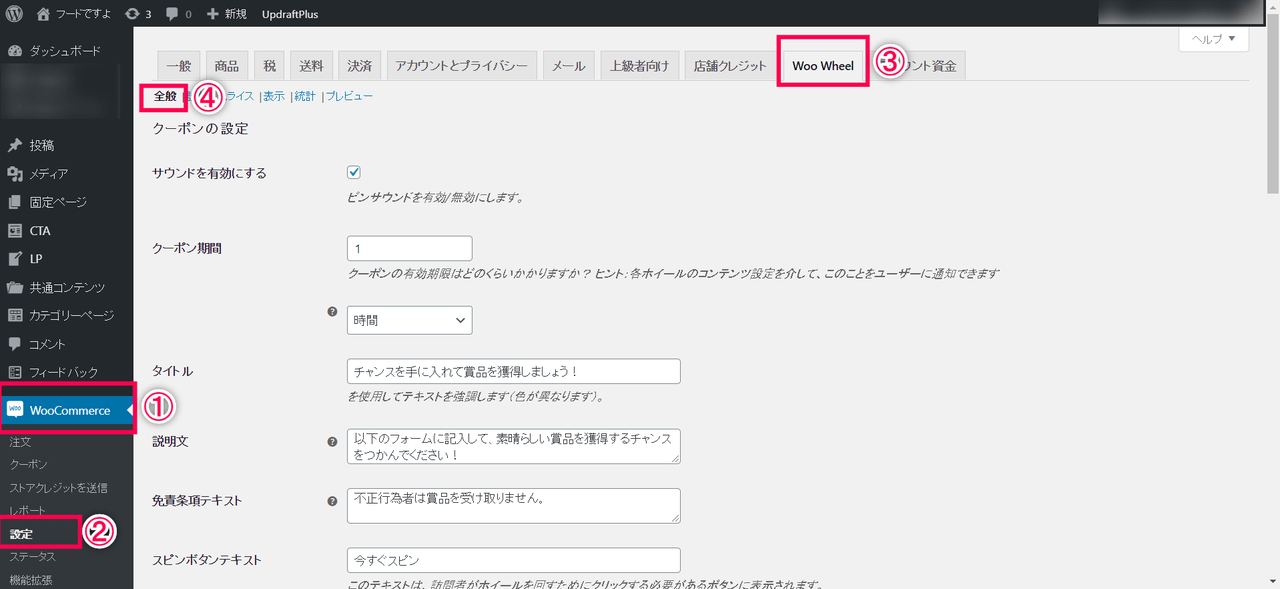
- ①サウンドを有効にする:管理者は、チェックボックスをオンにするだけで、回転するルーレットの音を聞くためにこのオプションを選択できます
②クーポン期間:生成されたクーポンの有効期間を設定できます。有効期間は時間または日の間で設定できます。テキストフィールドで時間または日数を指定し、ドロップダウンメニューで時間または日から有効期間を選択できます。
③タイトル:このフィールドでは、ルーレットにタイトルテキストを指定できます
④説明文:ブラウザまたはモバイルビューでルーレットが開いたときに訪問者に表示される紹介テキストを設定します
⑤免責条項のテキスト:免責事項のテキストとルールを挿入して、ルーレットを回転させます
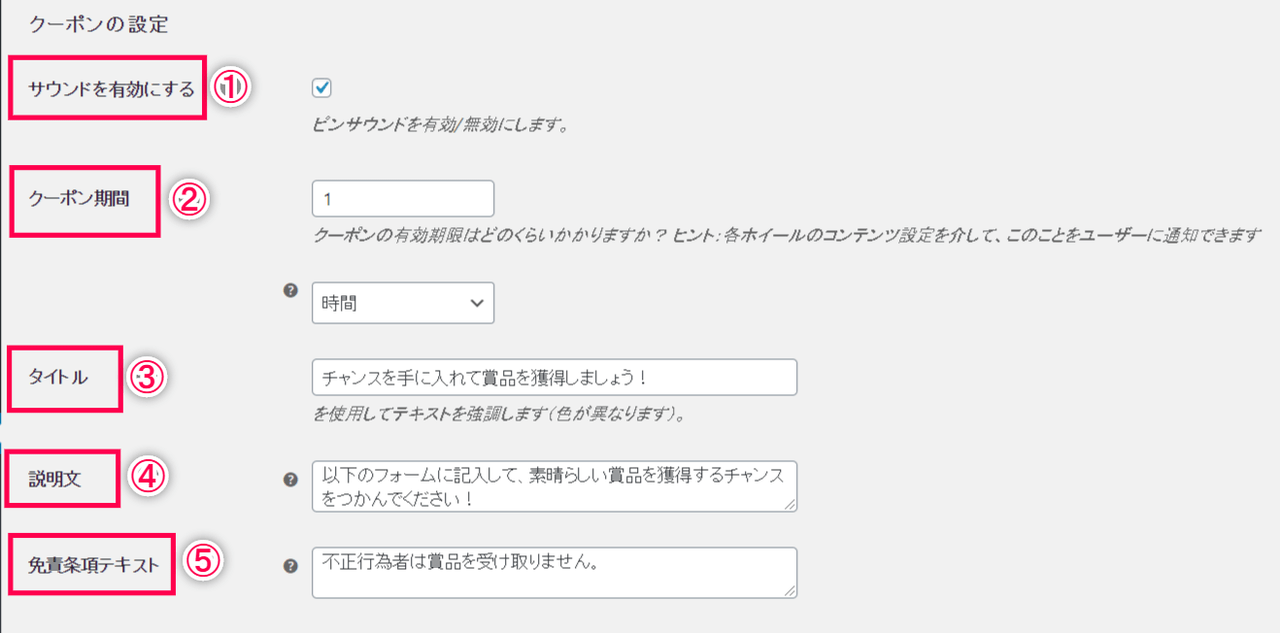 ⑥スピンボタンテキスト:ルーレットボタンに表示されるテキストを記述します⑦ポップアップテキストを閉じる:ルーレットを閉じるためのポップアップテキストを編集できます⑧優勝タイトル:ユーザーがクーポンまたはリンクを獲得した場合、このテキストフィールドを編集して優賞タイトルを表示できます⑨クーポンの受賞テキスト:クーポンの受賞者に表示されるテキストを定義します⑩リンクのテキストを獲得:勝者のリンクで表示されるテキストを設定します⑪負けたタイトル:負けたタイトルを付けます⑫テキストを失う:このテキストは、ルーレットの失われたインスタンスに表示されます
⑥スピンボタンテキスト:ルーレットボタンに表示されるテキストを記述します⑦ポップアップテキストを閉じる:ルーレットを閉じるためのポップアップテキストを編集できます⑧優勝タイトル:ユーザーがクーポンまたはリンクを獲得した場合、このテキストフィールドを編集して優賞タイトルを表示できます⑨クーポンの受賞テキスト:クーポンの受賞者に表示されるテキストを定義します⑩リンクのテキストを獲得:勝者のリンクで表示されるテキストを設定します⑪負けたタイトル:負けたタイトルを付けます⑫テキストを失う:このテキストは、ルーレットの失われたインスタンスに表示されます
⑬「完了テキストボタン」のテキスト:このテキストは、ルーレットの回転が完了した後、完了ボタンに表示されます
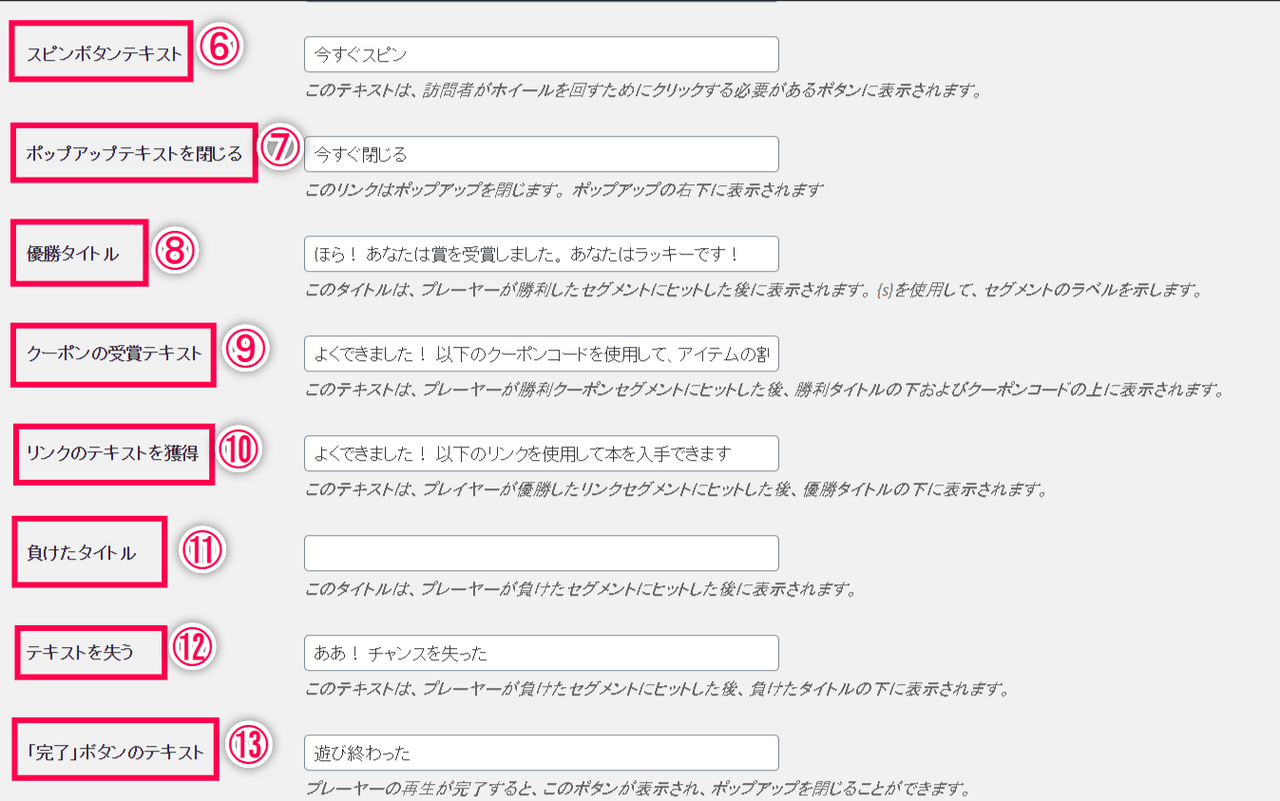 ⑭有効化ボタン:チェックを入れるとボタンが下部に表示されます
⑭有効化ボタン:チェックを入れるとボタンが下部に表示されます
⑮クリック可能なボタンテキスト:画面の下部に表示されるボタンテキスト
⑯クリック可能なボタンアイコン:サイトの右下にクリック可能な画像ボタンを追加すると、訪問者がクリックしてルーレットを再生できます(画像は80×80でなければなりません)⑰ホイールセンターロゴ:ルーレットの中心にロゴを配置して、ルーレットをより魅力的に見せます(サイズは150×150でなければなりません)⑱ロゴ:会社を表すためにタイトルの上にロゴ画像を設定するか、他の画像を使用できます(サイズは150×150でなければなりません)
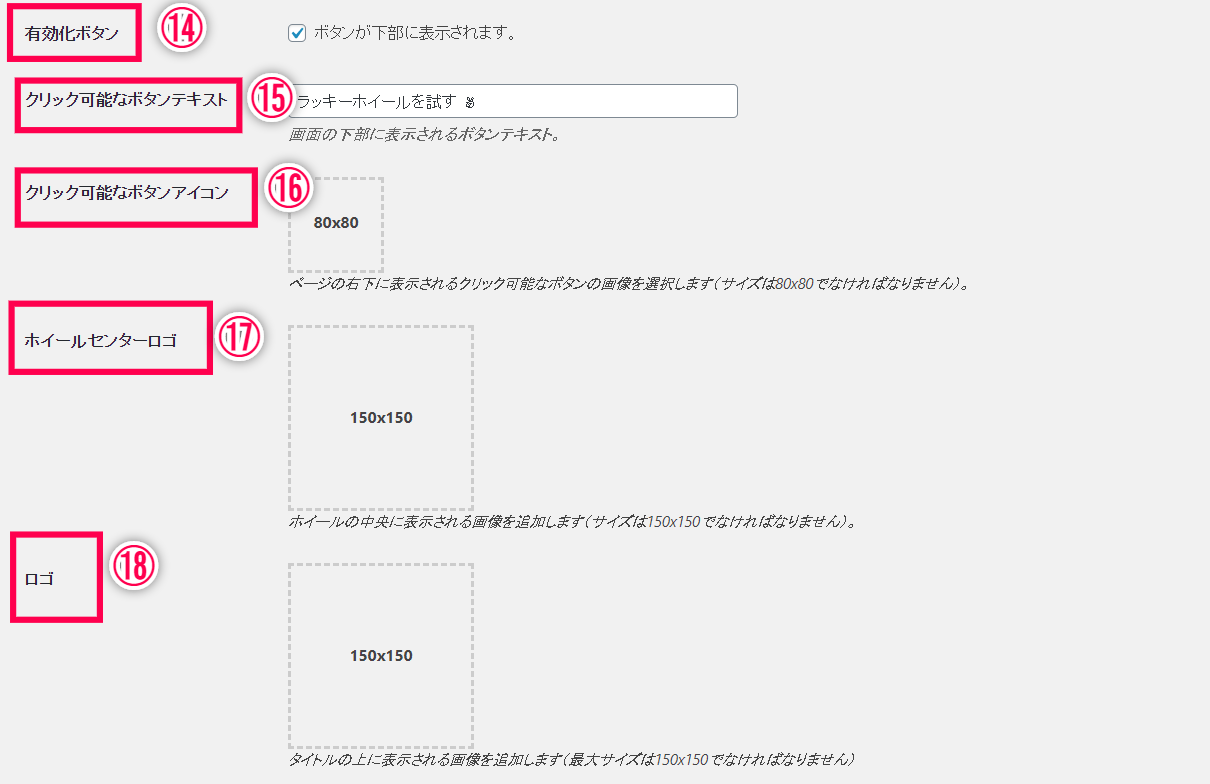
ルーレットのデザインの設定
管理者は、次のように見出しのテキストの色を調整することにより、さまざまなオプションでポップアップルーレットのレイアウトを完全にカスタマイズできます。
[WooCommerce] > [設定] > [WooWheel] > [設計]に移動します
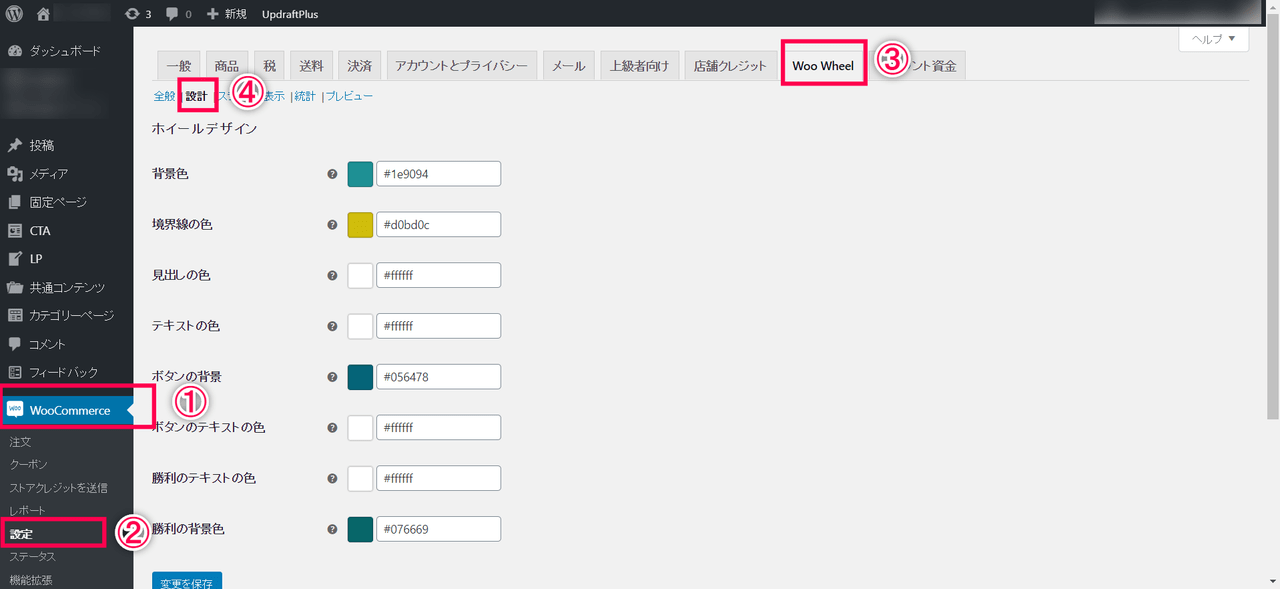
①背景色:選択に応じて、ルーレットの背景色を選択します。
②境界線の色:境界線の色を選択します
③見出しの色:見出しの色を選択します。
④テキストの色:スピンホイールポップアップのテキストの色を設定します。
⑤ボタンの背景:スピンボタンの背景色を設定します。
⑥ボタンのテキストの色:スピンボタンに表示されるテキストの色を設定します。
⑦勝利のテキストの色:勝者のインスタンスが達成された後の勝者のテキストの色を設定します。
⑧勝利の背景色:勝利のテキストの背景色を設定します。
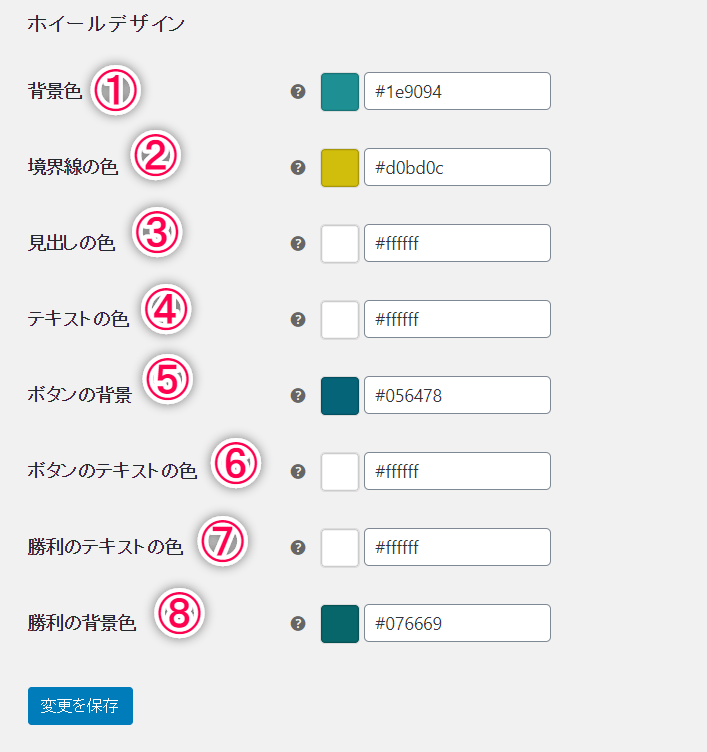
ルーレットの枠の設定
ルーレットにスライスを追加します。タイプ値、テキスト、チャンス、スライスの色を定義および編集し、クーポンコードを選択するための設定が各スライスにあります。
[WooCommerce] > [設定] > [WooWheel] > [スライス]に移動します

タイプ
ルーレットの枠には4つのタイプがあります。
- クーポン:管理者は、このスライスのクーポンに定義済みの値を設定できます。
- クーポンを自動生成しました:ルーレットは、このスライスで定義された値のセットに基づいてクーポンを自動生成します。
- 賞なし:ルーレットの賞なしインスタンスの値を設定します。賞品スライスは使用されません。
- リンク:生成されるリンクの値を設定します。リンクスライスを編集する必要があります。
値
タイプがクーポンの場合:既存の作成してあるクーポンを選択します
タイプがクーポンを自動生成しました:クーポンの割引率を設定します
テキスト
ルーレットの枠のテキストを記入します
チャンス
チャンスの確立を設定します
色
ルーレットの枠の色を設定します
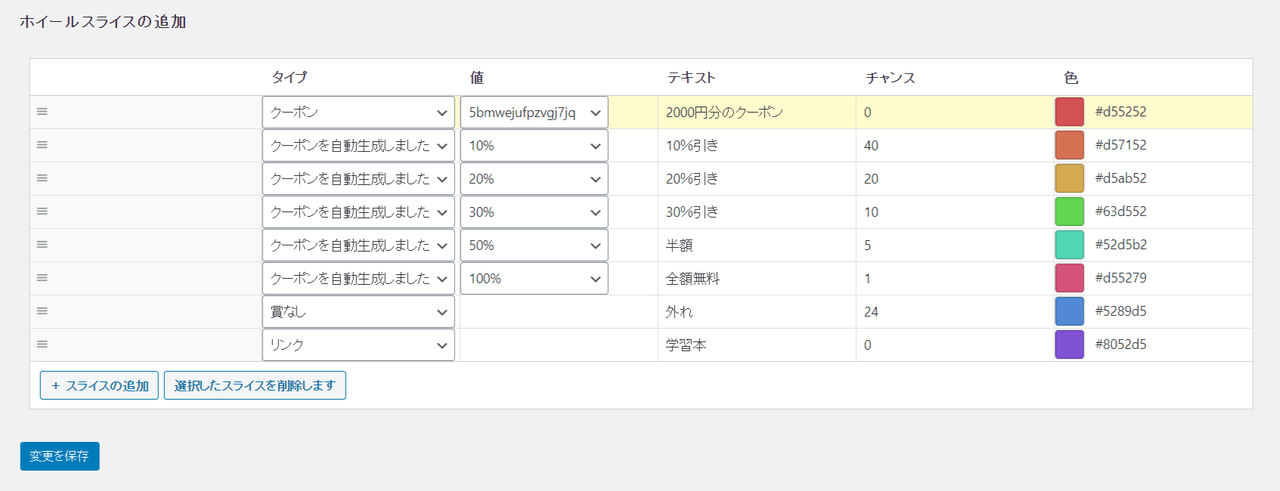
ルーレットの表示設定
[表示]タブを使用すると、管理者はルーレットを表示するさまざまなイベントの機能を設定できます。
[WooCommerce] > [設定] > [WooWheel] > [表示]に移動します。
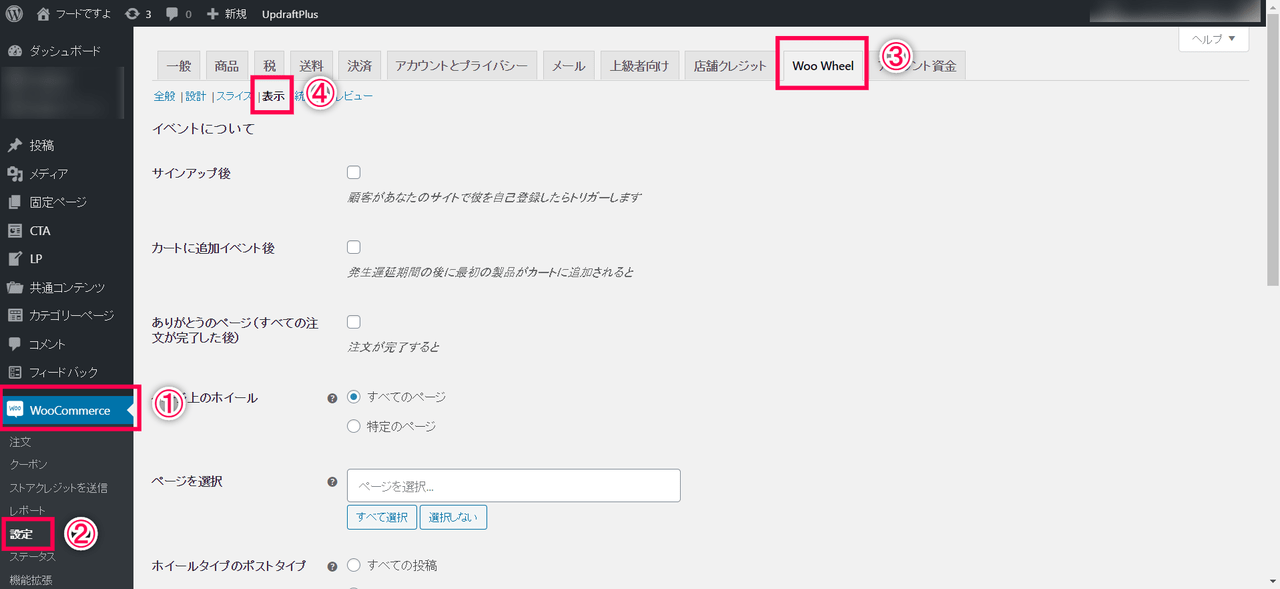
- サインアップ後:この機能により、登録が完了した後にポップアップルーレットを表示できます。チェックボックスをクリックしてアクティブにします。
- カートに追加イベント後:この機能により、発生遅延期間の後に最初の製品がカートに追加されると、ポップアップルーレットを表示できます。チェックボックスをクリックしてアクティブにします。
- ありがとうのページ:この機能により、注文が完了された後にポップアップルーレットを表示できます。チェックボックスをクリックして有効にします
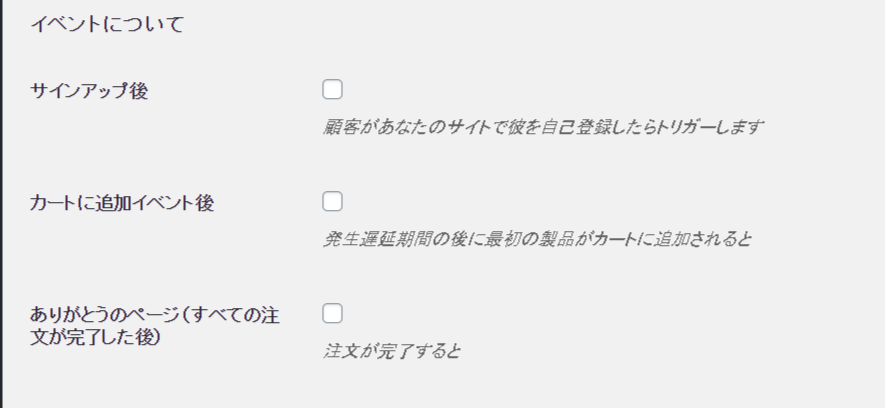
モバイルデバイスの設定
これらの設定により、管理者は、モバイル画面でルーレットを非表示にすることを選択できるように、モバイルデバイスでルーレットのポップアップをカスタマイズできます。
- モバイルで非表示:モバイルデバイスでルーレットを非表示にすることを選択できます。チェックボックスをクリックしてアクティブにします。
- 出現遅延:しばらくしてポップアップを表示します。 (秒単位)すぐに表示するには、0のままにします
- 発生遅延:ユーザーが次回ルーレットを表示するまでの日数を定義します。
ルーレットの分析
[WooCommerce] > [設定] > [WooWheel] > [統計]に移動します。
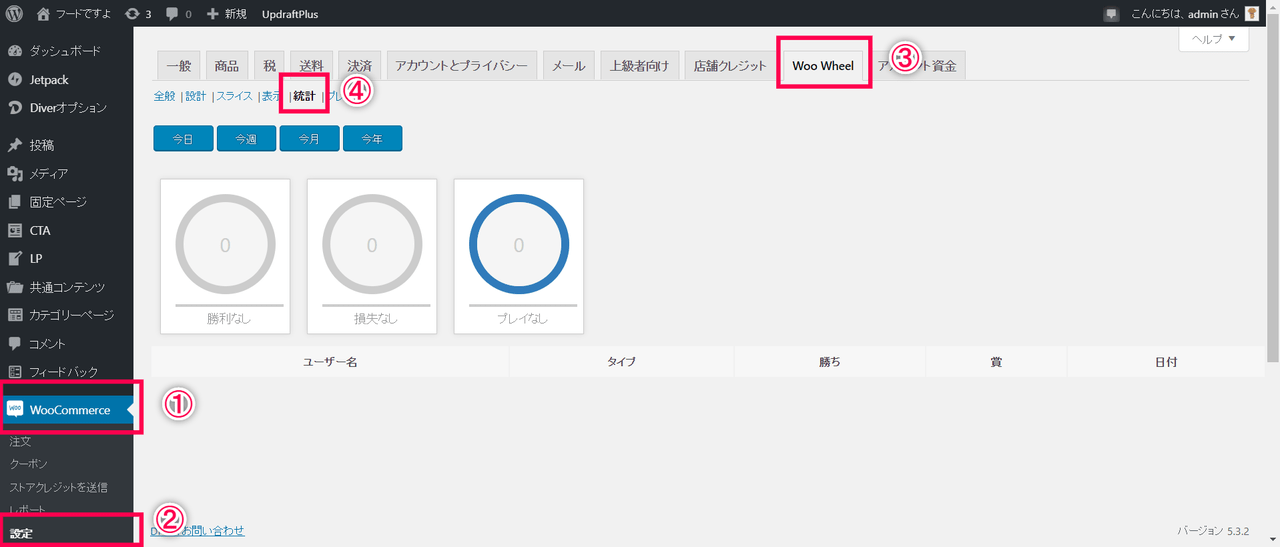
[統計] タブには、ルーレットのログ履歴が表示され、Webサイトでルーレットを利用している顧客の数が表示されます。ユーザーがルーレットを使用した回数を表示するには、今日、今週、今月、今年のボタンをクリックして勝者と敗者をカウントし、ログで取得して分析します。
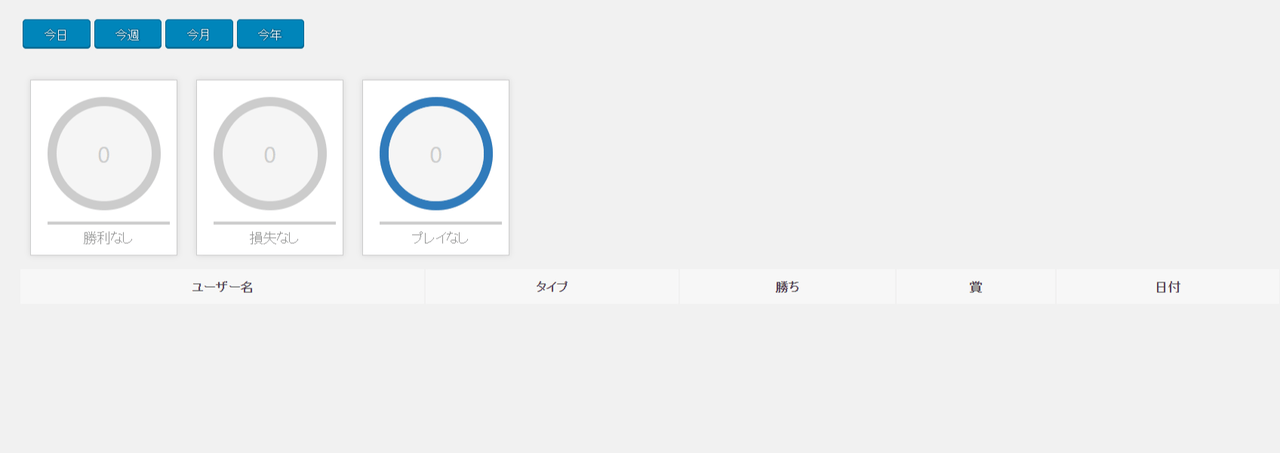
ルーレットのプレビュー
[WooCommerce] > [設定] > [WooWheel] > [統計]に移動します。
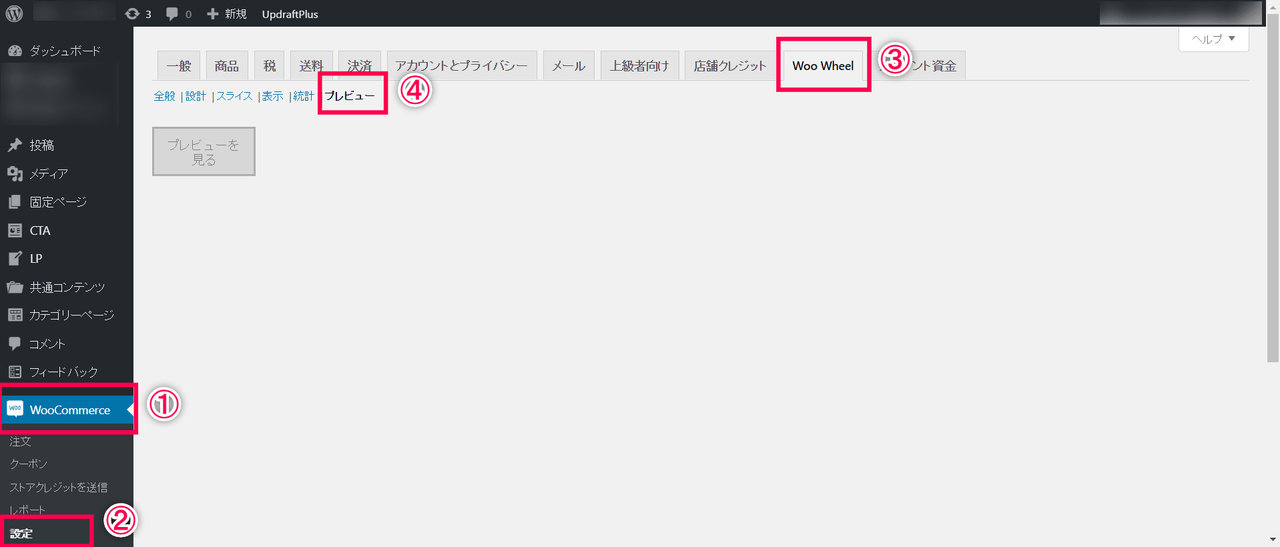
[プレビュー] タブでは、[プレビューを見る] ボタンをクリックして、ルーレットのプレビューを直接表示できます。

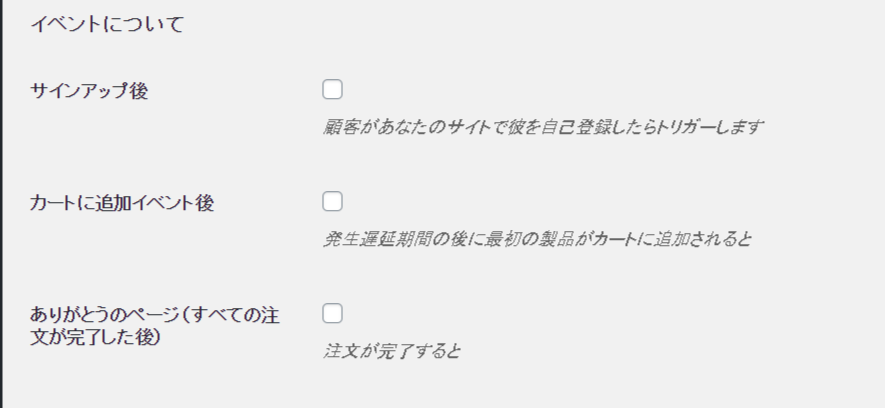
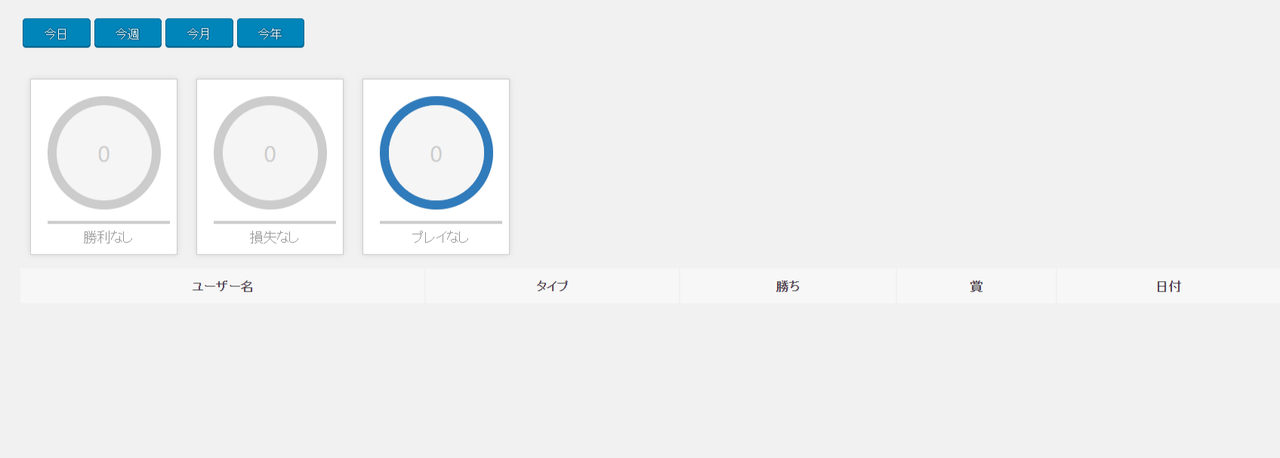
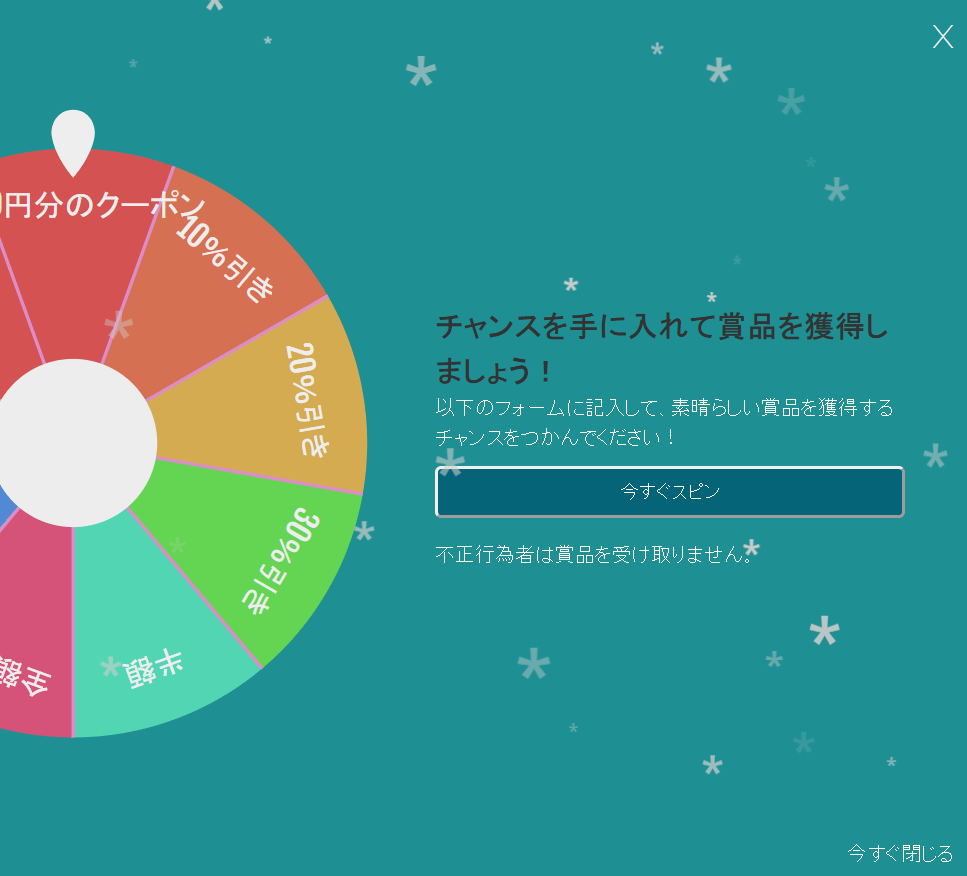
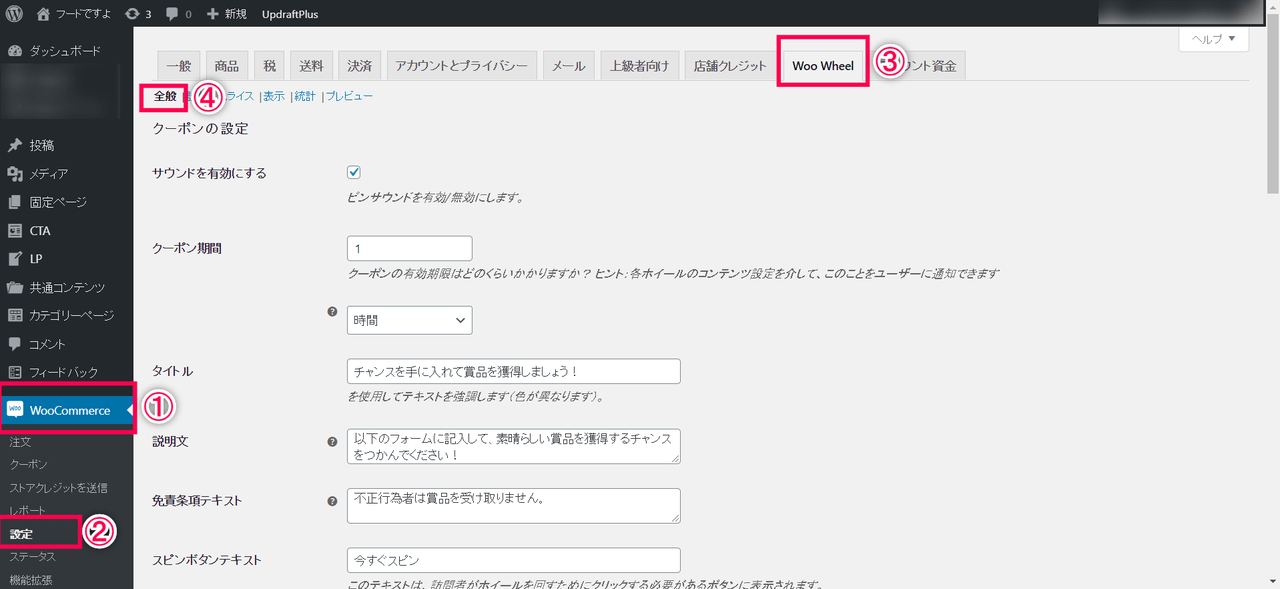
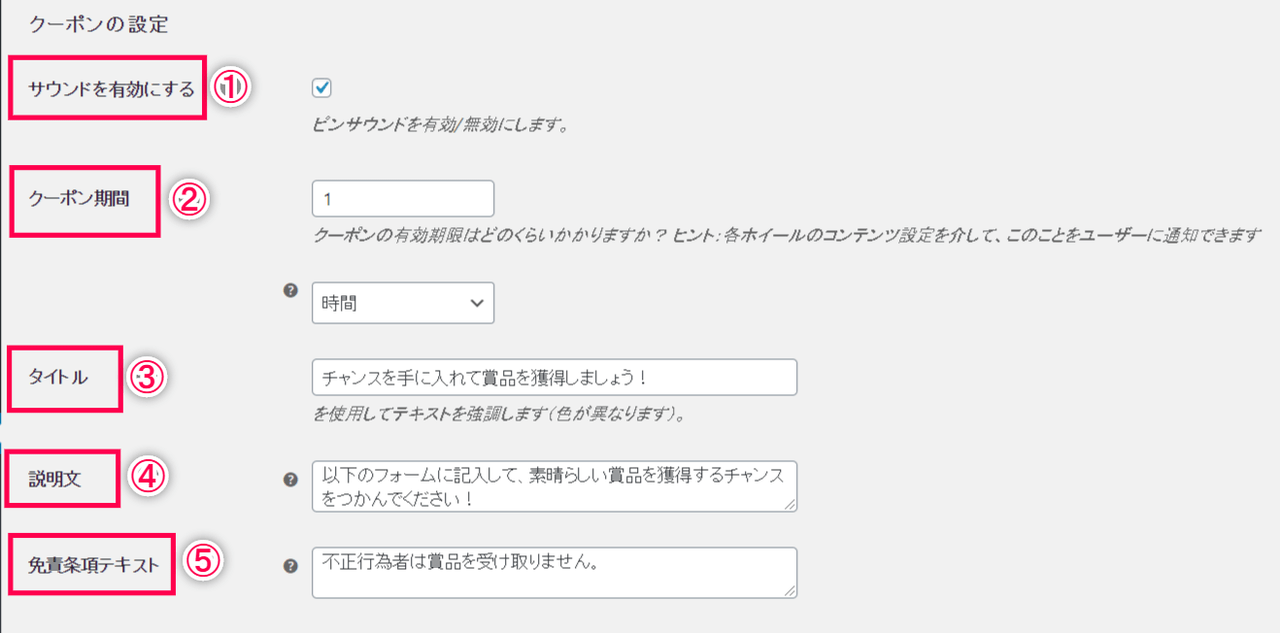 ⑥スピンボタンテキスト:ルーレットボタンに表示されるテキストを記述します⑦ポップアップテキストを閉じる:ルーレットを閉じるためのポップアップテキストを編集できます⑧優勝タイトル:ユーザーがクーポンまたはリンクを獲得した場合、このテキストフィールドを編集して優賞タイトルを表示できます⑨クーポンの受賞テキスト:クーポンの受賞者に表示されるテキストを定義します⑩リンクのテキストを獲得:勝者のリンクで表示されるテキストを設定します⑪負けたタイトル:負けたタイトルを付けます⑫テキストを失う:このテキストは、ルーレットの失われたインスタンスに表示されます
⑥スピンボタンテキスト:ルーレットボタンに表示されるテキストを記述します⑦ポップアップテキストを閉じる:ルーレットを閉じるためのポップアップテキストを編集できます⑧優勝タイトル:ユーザーがクーポンまたはリンクを獲得した場合、このテキストフィールドを編集して優賞タイトルを表示できます⑨クーポンの受賞テキスト:クーポンの受賞者に表示されるテキストを定義します⑩リンクのテキストを獲得:勝者のリンクで表示されるテキストを設定します⑪負けたタイトル:負けたタイトルを付けます⑫テキストを失う:このテキストは、ルーレットの失われたインスタンスに表示されます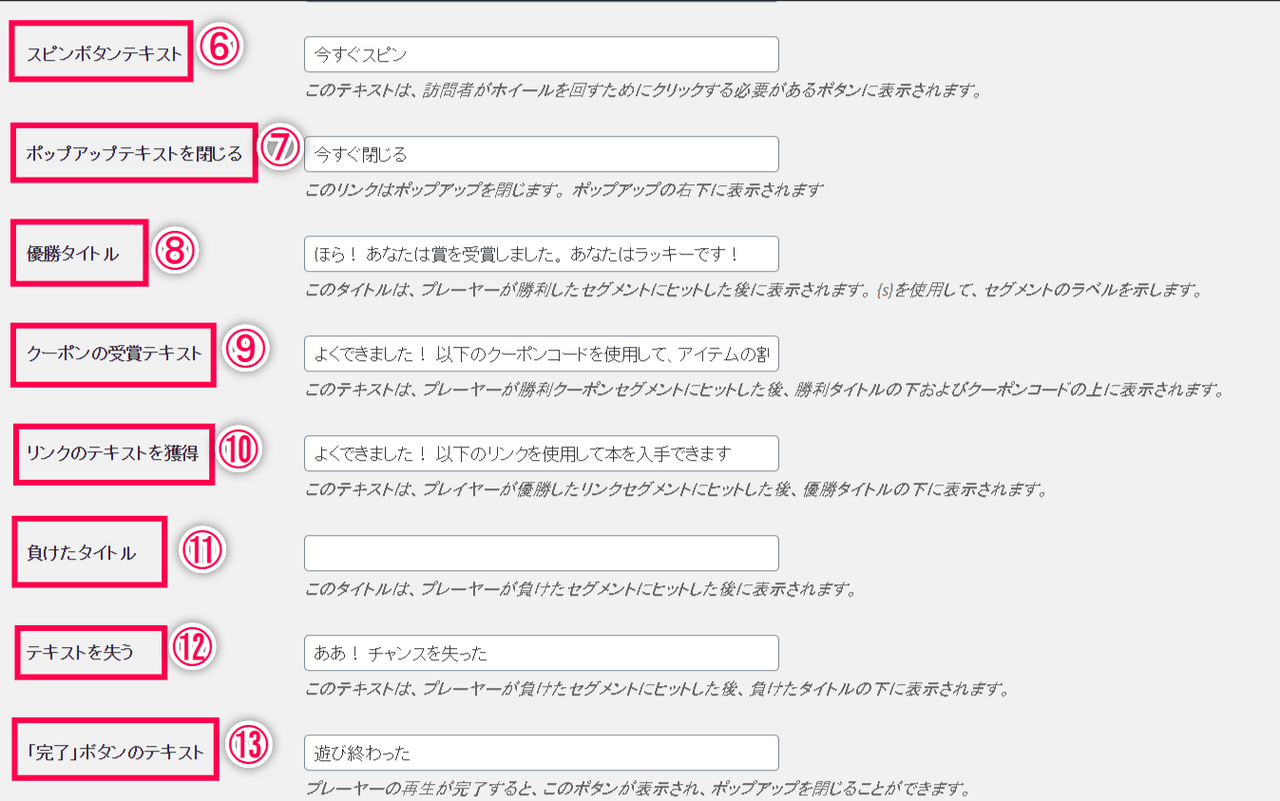 ⑭有効化ボタン:チェックを入れるとボタンが下部に表示されます
⑭有効化ボタン:チェックを入れるとボタンが下部に表示されます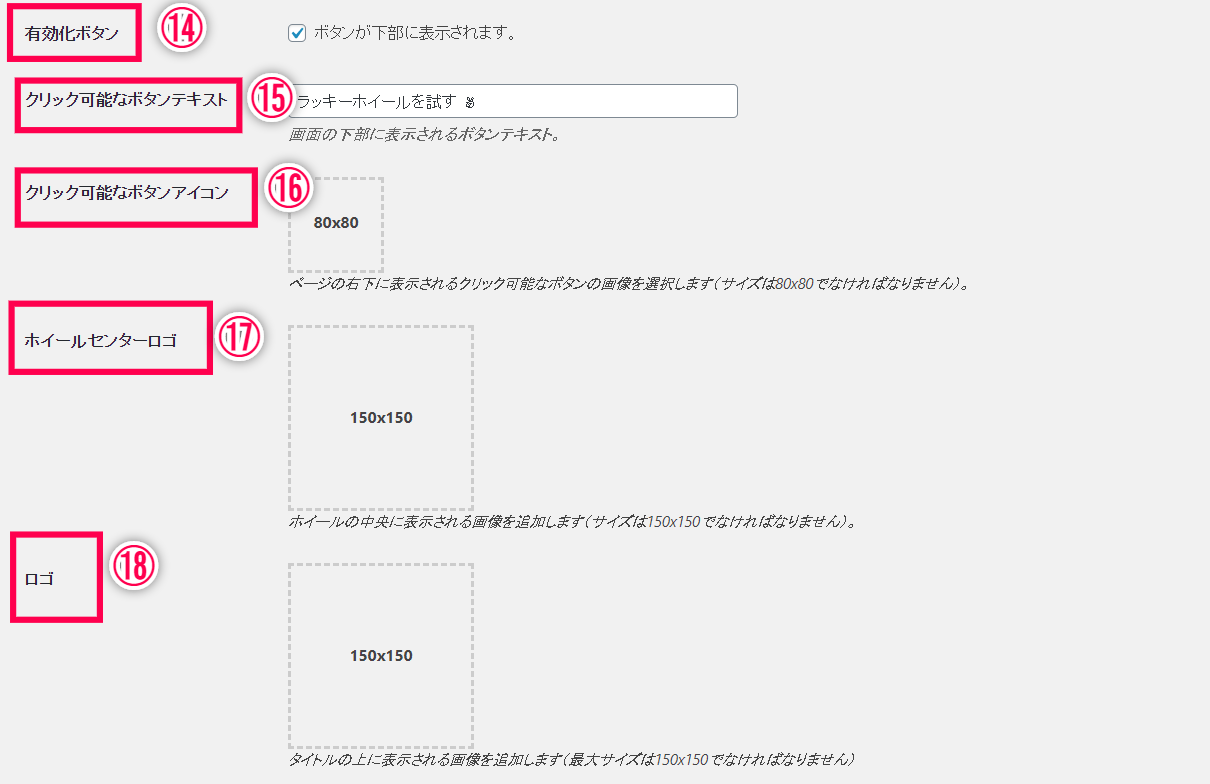
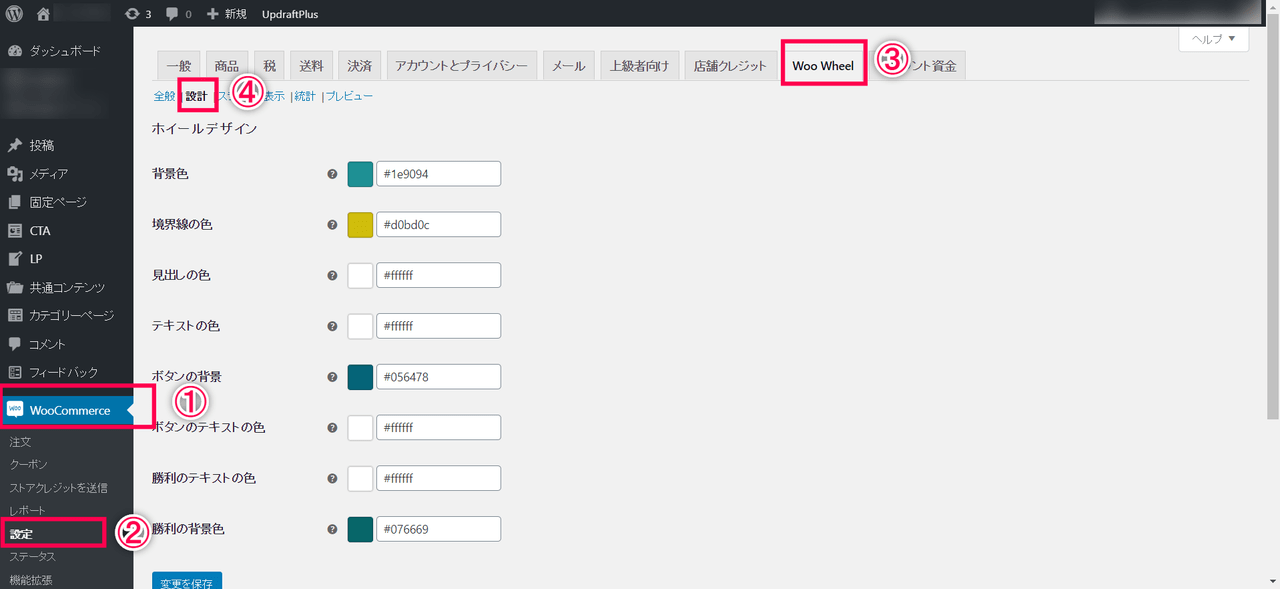
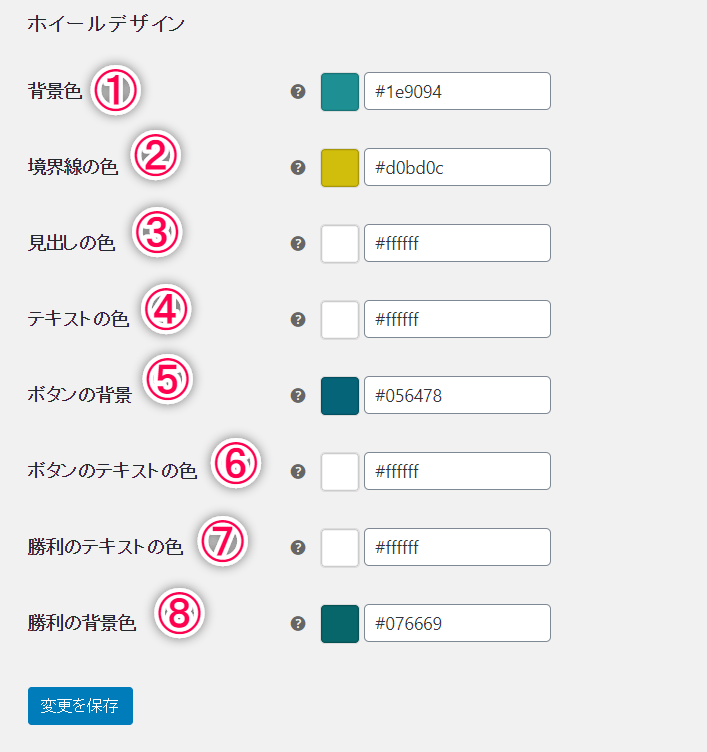

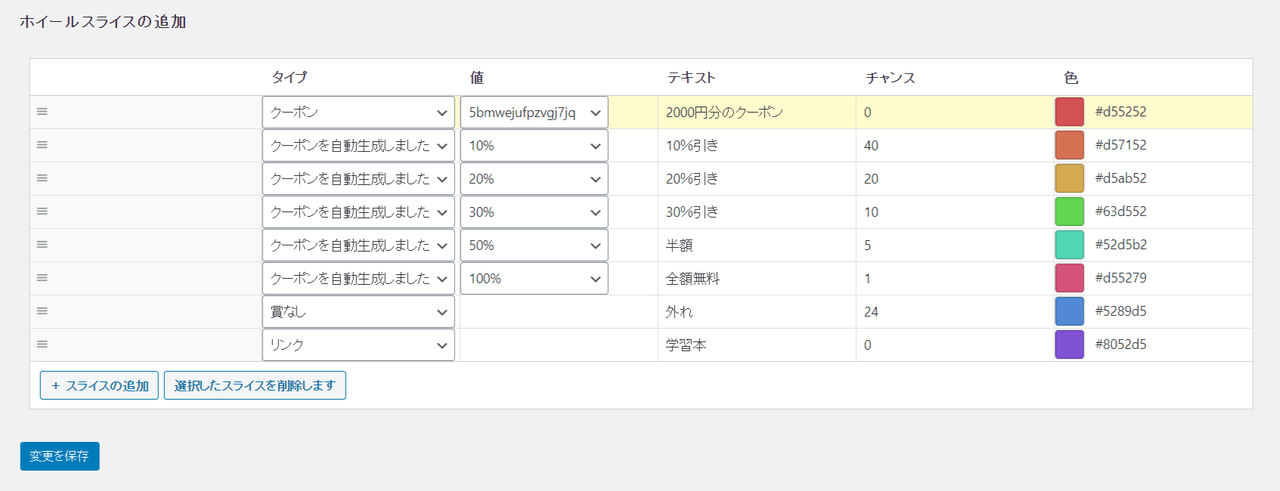
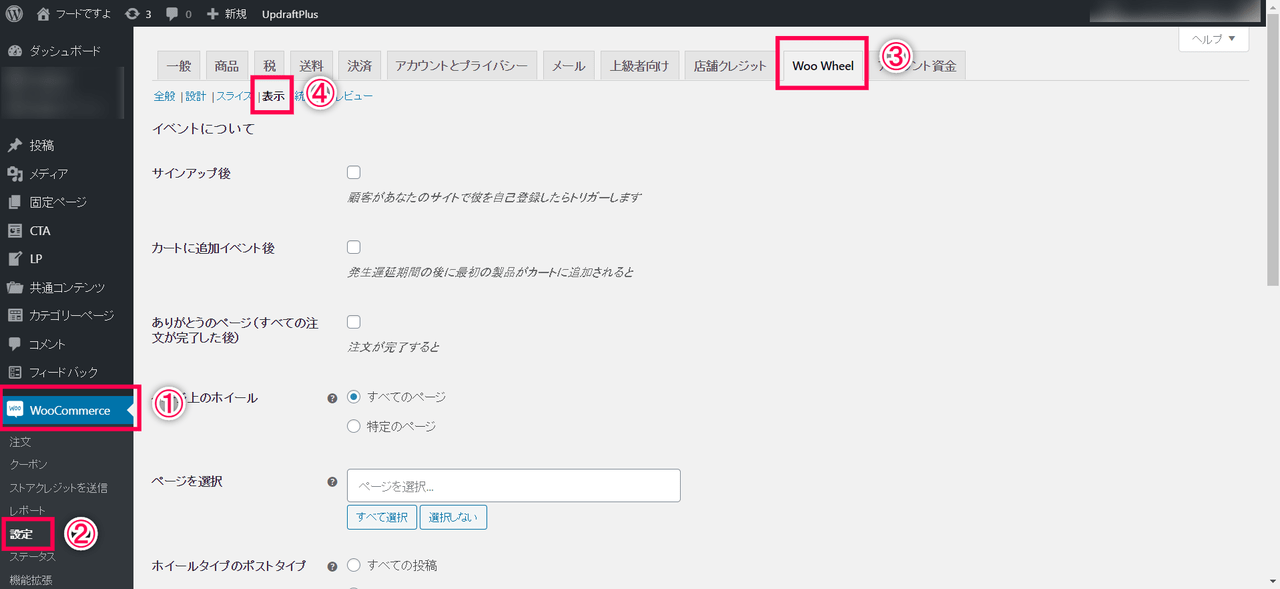
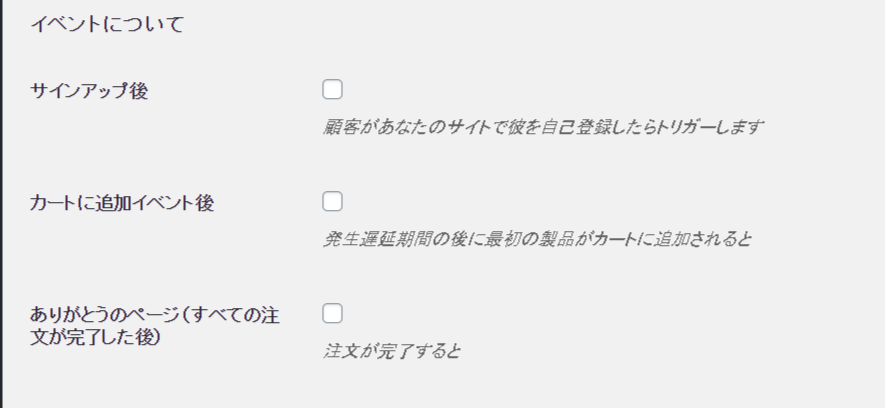
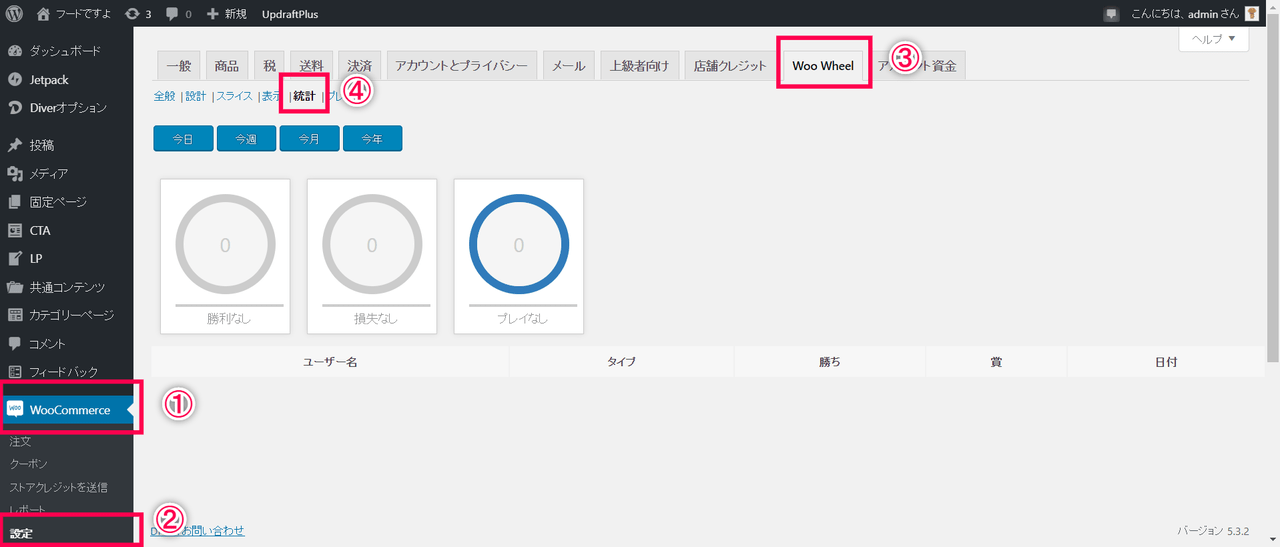
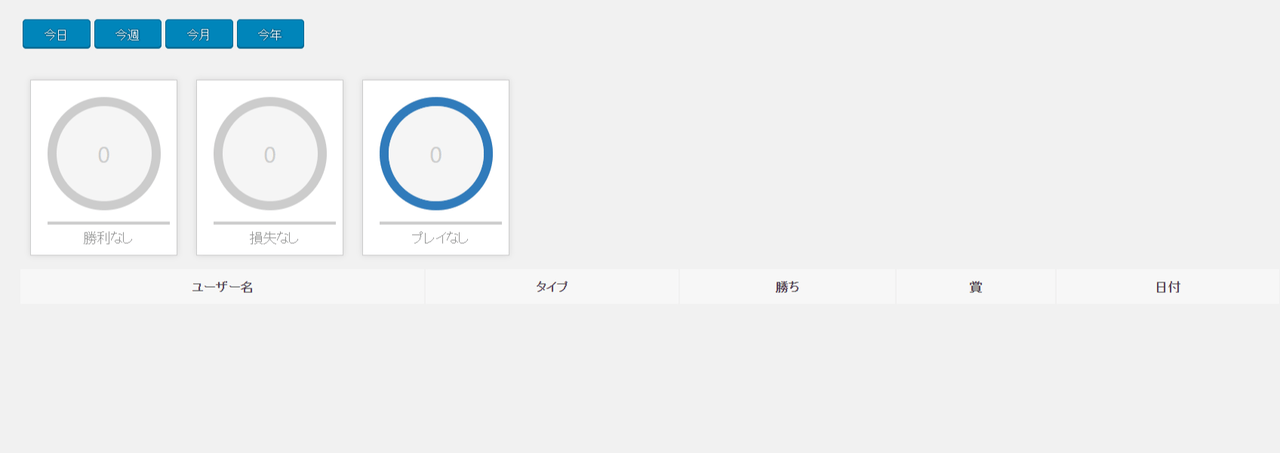
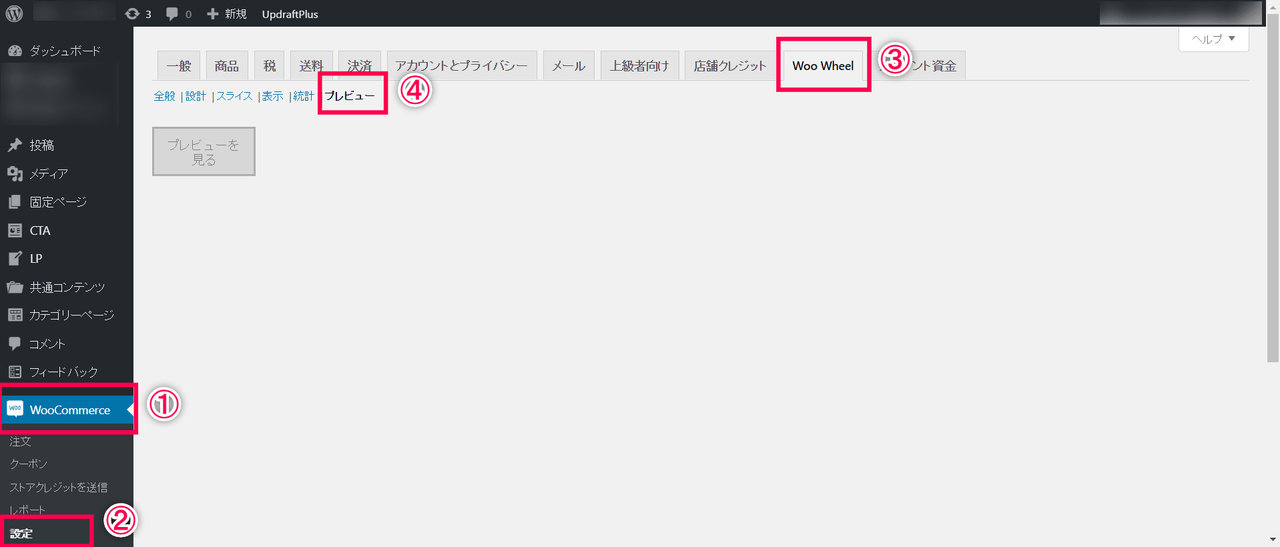
レビュー
レビューはまだありません。